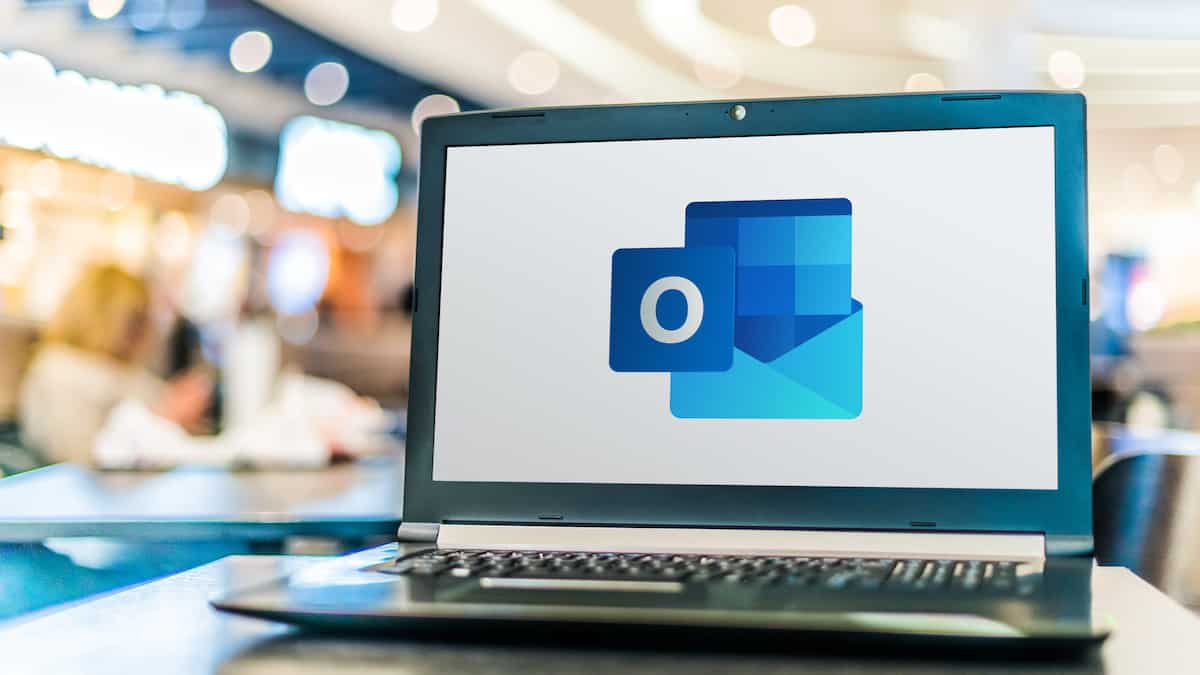
Fra i numerosi prodotti offerti dall’azienda di Gates, Microsoft Outlook vanta un esperienza ormai ventennale nella gestione della posta elettronica. Vediamo oggi tutte le opzioni e qualche trucco per usarlo al meglio.
Indice
- Cosa è Microsoft Outlook
- Client e provider di posta elettronica: la differenza
- Come accedere alla posta di Microsoft Outlook?
- Come inviare messaggi di posta elettronica con Microsoft Outlook?
- Microsoft Outlook Premium
- Come aprire Outlook sul cellulare e come funziona l’app?
- Tips and tricks su Microsoft Outlook
Cosa è Microsoft Outlook
Microsoft Outlook è un programma applicativo facente parte della suite dei prodotti Microsoft Office. Il software funge da PIM (Personal Information Manager o gestore informazioni personali o agenda elettronica) e da client di posta elettronica. Più precisamente attraverso Outlook avrai a disposizione:
- Un calendario
- Una agenda delle attività
- Le note
- Il diario
- Una rubrica di contatti
- Posta elettronica
La prima versione di questo client di posta elettronica risale al 1997. Son passati ben 26 anni quindi dal suo esordio, e fin’ora sembra che mantenga stabilmente il suo posto fra le applicazioni per la gestione della posta più usate. Puoi individuare quale versione stai usando attraverso la scheda Guida dell’applicazione, su Windows o su dispositivi mobile.
Client e provider di posta elettronica: la differenza
Con il termine client in informatica e più specificatamente nel campo della posta elettronica, si intende il programma che consente di gestire la composizione e l’organizzazione di messaggi di posta elettronica da parte dell’utente del servizio nonché la ricezione e la trasmissione da e verso un server di posta.
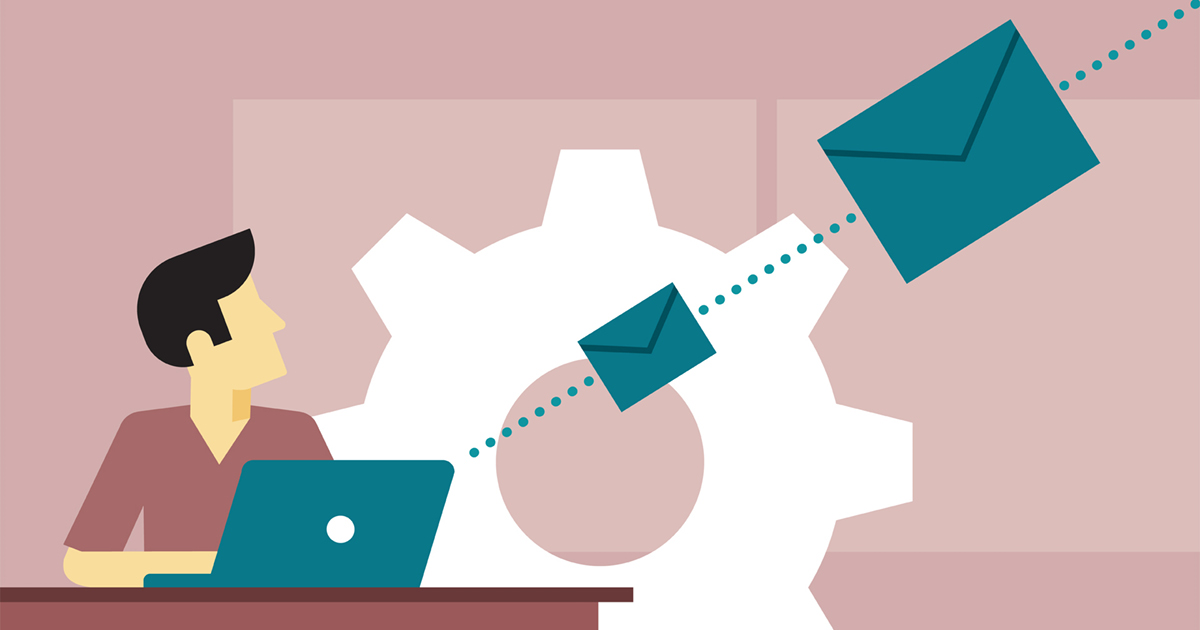
Il provider è invece un fornitore di hosting di posta elettronica. Implementa server di posta elettronica per inviare, ricevere, accettare e archiviare la posta elettronica per conto di altre organizzazioni o utenti finali.
Per farla più semplice: i provider sono Gmail, Yahoo Mail, Outlook.com ecc.. Tutti questi provider a loro volta forniscono dei client per la gestione di questa posta che permettono di inviare/ricevere.
Come accedere alla posta di Microsoft Outlook?
Accedere alla posta elettronica di Microsoft Outlook tramite l’applicazione è molto semplice. Da pc se già utilizzi un dispositivo con sistema operativo Microsoft Windows, ti basterà fornire l’autorizzazione ad accedere al tuo account. Questo perché uno dei punti cardine del pacchetto Microsoft è l’interoperabilità dei suoi prodotti: usare un solo account per accedere a tutti i prodotti.
Se invece stai configurando un nuovo account, dopo aver selezionato l’opzione crea nuovo account di posta elettronica, ti troverai di fronte le classiche opzioni per inserire i tuoi dati e scegliere un indirizzo e la password. Questa opzione è disponibile anche successivamente per creare un nuovo account, sia sull’app mobile che su browser.
Infine, se il tuo obiettivo è aggiungere una casella diversa dal tuo account predefinito, ti basterà cliccare in alto a sinistra sulla home dell’applicazione mobile e poi sul pulsante contenente il logo di una lettera ed il più sovrapposto. Ti verranno allora indicate le opzioni per aggiungere un account a Outlook, Exchange, Gmail od iCloud o aggiungere una casella postale condivisa.
L’applicazione ha più o meno lo stesso layout sia per i dispositivi iOS e Android che per i pc windows e mac, in tutti sono disponibili le stesse opzioni.
Come inviare messaggi di posta elettronica con Microsoft Outlook?
Inviare posta elettronica tramite Microsoft Outlook è molto semplice: ti basterà cliccare su scrivi nuovo messaggio ed inserire le opzioni per procedere. L’indirizzo del destinatario della tua email, l’oggetto, il corpo del messaggio. Infine troverai tutta una serie di opzioni che puoi usare per personalizzare l’invio della tua mail: ad esempio l’inserimento della firma personale, utile nei casi di email di lavoro per fornire indicazioni al destinatario anche riguardo te. La ricezione di un messaggio ad avvenuta lettura.
Microsoft Outlook Premium
Outlook è disponibile anche nella versione Premium, con due piani di acquisto: Microsoft 365 Personal per una persona a 69 euro all’anno e Microsoft 365 Family, a 99 euro all’anno per un massimo di 6 persone.
Le differenze nei tre piani sono principalmente sullo spazio di archiviazione della casella postale e di Onedrive: nel primo caso per la versione gratuita è di 15 Gb totali, mentre per le altre due di 50 Gb, per il cloud invece avrai 5 Gb e fino a 6 TB (uno per ogni persona). Un’altra differenza molto importante è sulla versione dell’applicazione disponibile per Mac soltanto in quella a pagamento.
Infine, Microsoft ha deciso di fornire alle sue due versioni a pagamento la protezione dei ransomware su onedrive, l’assenza di pubblicità, la crittografia dei messaggi, la scansione e la rimozione degli allegati pericolosi ed infine la creazione di un nome di dominio personalizzato. Potrai in questo modo ad esmepio creare un indirizzo come Mionome@miocognome.com
Come aprire Outlook sul cellulare e come funziona l’app?
L’applicazione Outlook è disponibile sugli store Android e iOS. Una volta installata e configurata la tua casella di posta elettronica, potrai gestire facilmente dall’applicazione tutte le impostazioni.
Notifiche: troverai nella sezione delle impostazioni dell’applicazione la possibilità di gestione delle notifiche, divise per posta o per calendario. Ad esempio potrai decidere di impostare che gli eventi ti vengano notificati 15 minuti prima con un suono diverso per ogni casella. Molto utile anche l’opzione non disturbare che ti permette di decidere in quale orario o per quale durata di tempo non riceverai le notifiche della tua applicazione, anche durante gli eventi.
Sul fondo della home dell’app troverai le quattro schede principali: posta, calendario, Feed e altro. Nel Feed vedrai riuniti i tuoi contatti e una barra di ricerca nella quale potrai cercare la posta per parola chiave, gli eventi, i contatti o i file che ti sono stati inviati. Sono disponibili inoltre le sezioni, come quella contenente gli eventi in programma o quelli da fare.
L’applicazione nella versione di Microsoft 365 è totalmente personalizzabile e potrai inserire le scorciatoie più usate per avere a portata di mano tutto ciò di cui hai bisogno.
Tips and tricks su Microsoft Outlook
Quanto sarebbe utile modificare o inviare una correzione ad una email inviata al tuo capo, dopo avergli scritto qualcosa che potrebbe costarti un bel rimprovero? Recuperare un messaggio dalle caselle postali dei destinatari che non l’hanno ancora aperto e correggerlo è possibile con Microsoft Outlook.
Altrettanto utili in Microsoft Outlook sono le regole, configurabili solo tramite browser, attraverso le quali potrai filtrare le tue email in arrivo nella casella di posta elettronica. In questo modo una mail inviata da un particolare mittente potrà automaticamente essere reindirizzata verso una cartella specifica senza che tu debba fare niente.
Infine, ti proponiamo come molto interessante l’opzione di scorrimento, grazie alla quale potrai impostare un’azione predefinita che verrà eseguita quando scorrerai a destra o a sinistra sul tuo messaggio nella casella della posta in arrivo. Le opzioni disponibili sono: elimina, archivia, segna come già letto, sposta nella cartella, contrassegna, posponi, leggi e archivia, nessuno, blocca.



